Эти дня я использовал нетбук, и по умолчанию GNOME Shell не выглядела хорошо из-за размера экрана, поэтому, чтобы получить больше вертикального пространства на экране, я использовал расширения GNOME Shell Window Buttons и Maximus (вместе с GNOME Shell Global Menu).
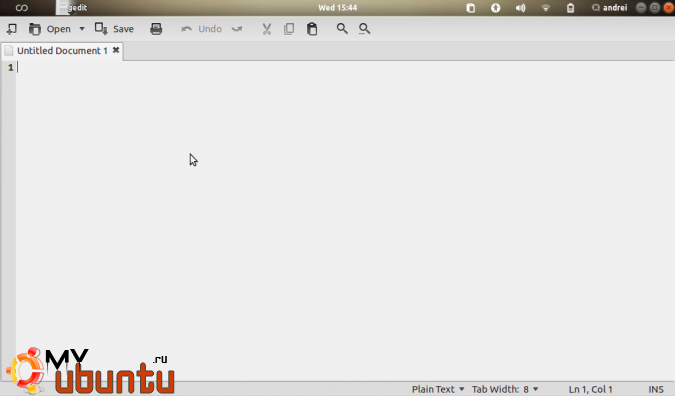
Window Buttons — расширение для GNOME Shell, фактически аналог Window Applets (или Unity) для GNOME Shell: он добавляет кнопки свертывания, раскрытия и закрытия на верхнюю панель GNOME Shell.
Оконные кнопки могут быть настраиваемы: вы можете использовать пять встроенных тем кнопок (или создать вашу собственную тему), поместить их налево или направо, или сменить порядок кнопок.
Расширению где-то три недели, но я не писал о нём до этого момента, потому что был баг, из-за которого GNOME Shell падал, при использовании его в связке с Maximus (теперь это исправлено).
Maximus — инструмент, автоматически удаляющий заголовки развёрнутых окон.
Устанавливаем расширение GNOME Shell Window Buttons
Чтобы установить GNOME Shell Window Buttons в Ubuntu 11.10, используйте команды ниже:
sudo add-apt-repository ppa:webupd8team/gnome3
sudo apt-get update
sudo apt-get install gnome-shell-extension-window-buttons
После установки, перезапустите GNOME Shell (или перезайдите в систему) и включите расширение с помощью GNOME Tweak Tool.
Для других дистрибутивов Linux вы можете найти инструкции по установке на странице GNOME Shell Window Buttons на GitHub.
Настраиваем GNOME Shell Window Buttons
GNOME Shell Window Buttons не содержит инструмент для настройки, но вы можете регулировать разные аспекты расширения, используя Dconf Editor. Сделать это не сложнее, чем скачать игры на Андроид. Чтобы установить Dconf Editor в Ubuntu, используйте команду ниже:
sudo apt-get install dconf-tools
Вы найдёте все настройки расширения Window Buttons в Dconf Editor в gnome > shell > extensions > window-buttons.
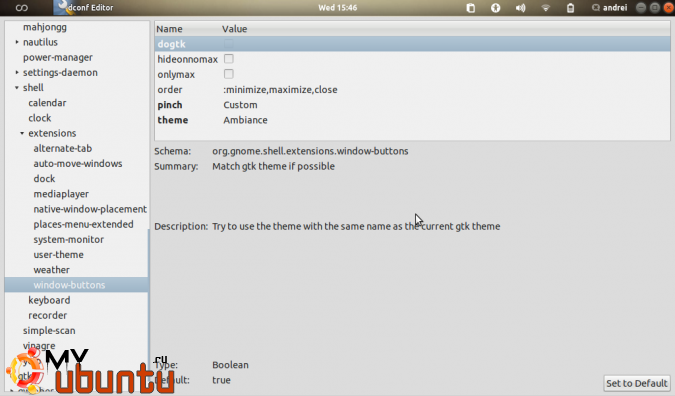
По умолчанию, расширение пытается использовать тему, для связки с вашей текущей темой Mutter/Metacity, но вы можете использовать другие темы, такие как Ambiance, Radiance, Zukitwo или Zukitwo-Dark. Чтобы суметь включить эти темы, убедитесь, что вы сняли галочку «dogtk».
Вы можете легко создавать свои собственные темы также — посмотрите существующие темы в /usr/share/gnome-shell/extensions/Этот адрес электронной почты защищен от спам-ботов. У вас должен быть включен JavaScript для просмотра./themes, чтобы посмотреть, как создать тему! Вы можете загружать новые темы на страницу Window Buttons в Github.
Также, расширение отображает тот же порядок кнопок, что и Mutter, так что к примеру, если у вас на окнах только одна кнопка закрытия, то расширение также отобразит только кнопку закрытия. То же самое касается и мест кнопок — если кнопки расположены слева на окнах, расширение отобразит их слева и на верхней панели GNOME Shell. Но это можно изменить (вы можете изменить и порядок кнопок, и расположение: слева/справа) в Dconf Editor, меняя значение «pinch»: сменив его на «Metacity», порядок и расположение кнопок будет такое же, как в Metacity; если вы выберете «Custom», вы сможете вручную настроить порядок и расположение кнопок в»order».
В Dconf-Editor вы также можете настроить, отображать кнопки только для развёрнутых окон или же нет.
После изменения каких-либо настроек (например, темы Window Buttons theme), вам нужно перезапустить GNOME Shell.
